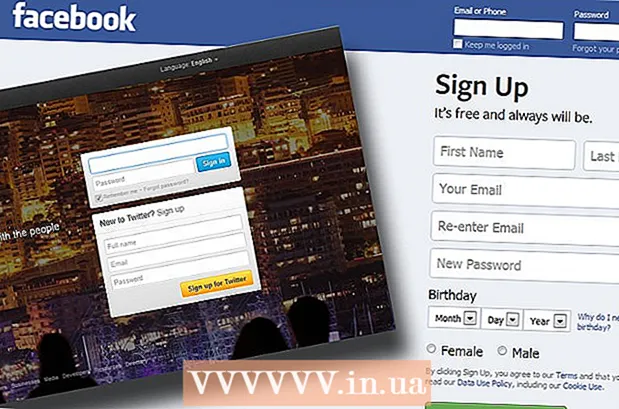Pengarang:
Randy Alexander
Tanggal Pembuatan:
25 April 2021
Tanggal Pembaruan:
24 Juni 2024

Isi
Artikel wikiHow ini menjelaskan cara mengubah ukuran teks di komputer Windows atau Mac, serta cara mengubah ukuran teks di browser web komputer Anda.
Langkah
Metode 1 dari 6: Di komputer Windows
. Klik logo Windows di sudut kiri bawah layar.
. Klik ikon roda gigi di kiri bawah jendela Mulai.

Penemu. Klik ikon aplikasi Pencari wajah manusia berwarna biru di bar Dock komputer Mac Anda.
.
- Klik Preferensi Sistem ... (Kustomisasi Sistem) di menu drop-down.
- Klik Umum (Umum).
- Klik pada kotak drop-down "ukuran ikon Sidebar".
- Klik sebuah dimensi (misalnya: Medium - medium).

.- Klik Preferensi Sistem ....
- Klik Aksesibilitas (Aksesibilitas).
- Klik Perbesar.
- Centang kotak "Gunakan pintasan keyboard untuk memperbesar" (Gunakan pintasan keyboard untuk memperbesar / memperkecil).
- Gunakan kombinasi tombol ⌥ Opsi+⌘ Perintah+8 untuk mengaktifkan fitur Zoom, lalu tekan ⌥ Opsi+⌘ Perintah++ untuk memperbesar dan ⌥ Opsi+⌘ Perintah+- untuk memperkecil. iklan
Metode 3 dari 6: Di Google Chrome

Google Chrome. Klik atau klik dua kali ikon aplikasi Chrome berbentuk bola merah, kuning, hijau, dan biru.- Catatan: Jika Anda ingin mengubah ukuran opsi menu browser web, Anda perlu menggunakan Kaca Pembesar (Windows) atau Zoom (Mac).
Ubah ukuran font pada halaman web tertentu. Jika Anda hanya perlu memperbesar / memperkecil halaman web, Anda dapat menggunakan pintasan keyboard. Ini hanya berfungsi untuk situs web yang ingin Anda perbesar / perkecil, dan kemudian Anda mungkin perlu mengulangi tindakan tersebut jika Anda menghapus cookie browser Anda:
- Buka halaman web yang ingin Anda ubah ukurannya.
- Menekan Ctrl (Windows) atau ⌘ Perintah (Mac).
- Perbesar dengan menekan tanda + sambil menahan kuncinya Ctrl atau ⌘ Perintah.
- Perkecil dengan menekan tanda - sambil menahan kuncinya Ctrl atau ⌘ Perintah.
Klik tandanya ⋮ di pojok kanan atas jendela. Menu drop-down akan muncul.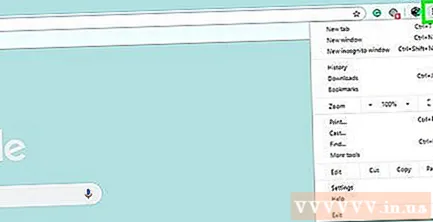
Klik Pengaturan. Opsi ini berada di bagian tengah menu drop-down. Halaman Pengaturan akan muncul.
Gulir ke bawah dan klik kotak tarik-turun "Ukuran font". Opsi ini berada di grup opsi "Tampilan" di dekat bagian atas halaman. Menu drop-down akan muncul.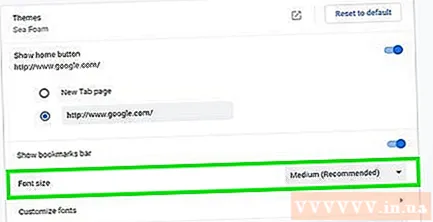
Pilih ukuran font yang ingin Anda gunakan. Pada menu drop-down, klik Size Type (misalnya Medium) mewakili sejauh mana Anda ingin memperbesar / memperkecil.
Mulai ulang Chrome. Untuk melakukan ini, tutup Chrome dan buka kembali. Ini akan memastikan halaman terbuka dengan ukuran font yang Anda inginkan. iklan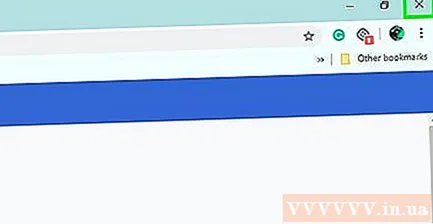
Metode 4 dari 6: Di Firefox
Buka Firefox. Klik atau klik dua kali ikon aplikasi Firefox rubah oranye yang mengelilingi bola dunia biru.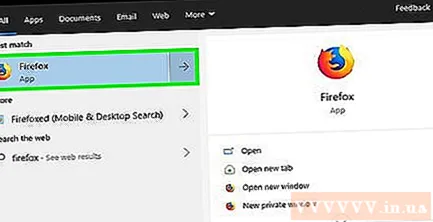
- Catatan: jika Anda ingin mengubah ukuran pilihan menu browser web, Anda perlu menggunakan Magnifier (Windows) atau Zoom (Mac).
Ubah ukuran teks pada halaman web tertentu. Jika Anda hanya ingin memperbesar / memperkecil halaman web tertentu, Anda dapat menggunakan pintasan keyboard. Ini hanya akan berlaku untuk situs tempat Anda berada, dan Anda harus memperbesar / memperkecil lagi jika Anda menghapus cookie browser Anda:
- Buka halaman web yang ingin Anda ubah ukurannya.
- Menekan Ctrl (Windows) atau ⌘ Perintah (Mac).
- Perbesar dengan menekan tanda + sambil menahan kuncinya Ctrl atau ⌘ Perintah.
- Perbesar dengan menekan tanda - sambil menahan kuncinya Ctrl atau ⌘ Perintah.
Klik tombol gambar ☰ di pojok kanan atas jendela. Menu drop-down akan muncul.
Klik Pilihan (Opsional) dari menu drop-down. Halaman Options akan muncul.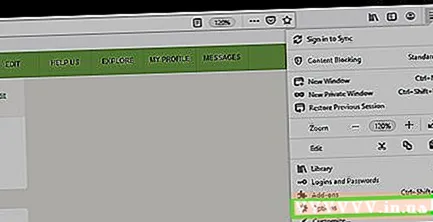
- Di komputer Mac, klik Preferensi di menu tarik-turun.
Gulir ke bawah ke bagian "Bahasa dan Penampilan". Opsi berada di dekat bagian atas halaman Opsi.
Klik Lanjutan ... (Maju). Opsinya ada di kanan bawah bagian "Bahasa dan Tampilan". Menu drop-down akan muncul.
Hapus centang pada kotak "Izinkan halaman memilih fontnya sendiri". Opsi ini berada di bagian bawah pop-up.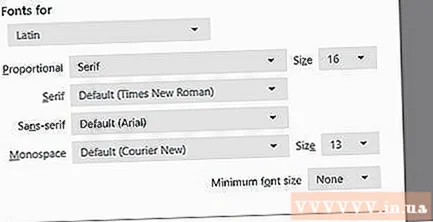
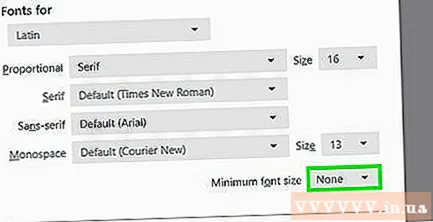
Klik kotak drop-down "Ukuran font minimum". Opsi ini berada di tengah pop-up. Menu drop-down akan muncul.
Klik ukuran font. Pada menu drop-down, klik ukuran minimum yang ingin Anda gunakan untuk teks browser Anda.
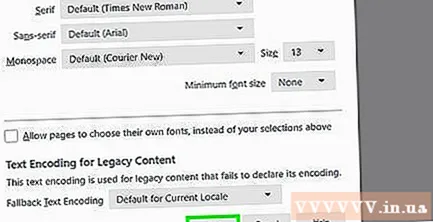
Klik baik bagian bawah jendela.- Jika Anda memilih ukuran lebih dari 24, Firefox akan memperingatkan Anda bahwa beberapa halaman mungkin tidak dapat digunakan.
Mulai ulang Firefox. Tutup dan buka kembali Firefox. Ini untuk memastikan bahwa pengaturan tersebut berlaku untuk semua situs Firefox di masa mendatang. iklan
Metode 5 dari 6: Di Microsoft Edge
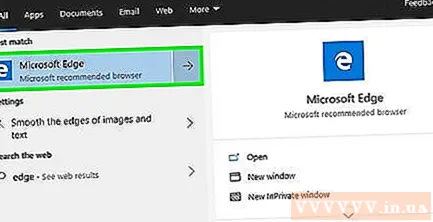
Buka Microsoft Edge. Klik atau klik dua kali ikon aplikasi Microsoft Edge biru (atau putih).- Catatan: jika Anda ingin mengubah ukuran opsi menu browser web, Anda perlu menggunakan fitur Kaca Pembesar komputer.
Klik tandanya ⋯ di pojok kanan atas jendela. Menu drop-down akan muncul.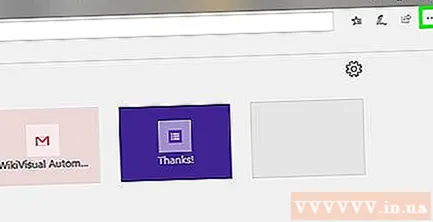
Memperbesar atau memperkecil. Di bagian "Zoom" dari menu drop-down, klik tanda tersebut - untuk memperkecil dan mengklik bookmark + untuk memperbesar.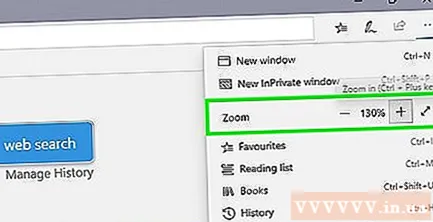
- Tidak seperti banyak browser web, saat Anda menggunakan menu ini untuk memperbesar atau memperkecil halaman web di Edge, halaman web lain yang dikunjungi juga akan diubah ukurannya.
Metode 6 dari 6: Di Safari
Buka Safari. Klik atau klik dua kali ikon aplikasi Safari kompas biru di Dock Mac Anda.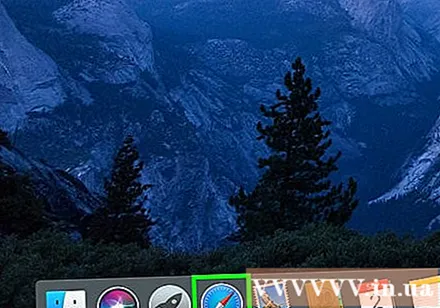
- Catatan: Jika Anda ingin mengubah ukuran opsi menu browser web, Anda harus menggunakan Zoom di Mac Anda.
Ubah ukuran teks pada halaman tertentu. Jika Anda hanya ingin memperbesar / memperkecil halaman web tertentu, Anda dapat menggunakan kombinasi tombol. Perubahan hanya akan berlaku untuk situs itu, dan Anda harus mengambil tindakan lagi jika Anda menghapus cookie browser Anda: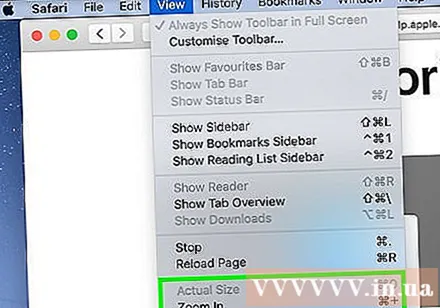
- Buka halaman web yang ingin Anda ubah ukurannya.
- Menekan Ctrl (Windows) atau ⌘ Perintah (Mac).
- Perbesar dengan menekan tanda + sambil menahan kunci Ctrl atau ⌘ Perintah.
- Perkecil dengan menekan tanda - sambil menahan kunci Ctrl atau ⌘ Perintah.
- Anda dapat mengklik opsi tersebut Melihat dan pilih Ukuran sebenarnya (Ukuran Sebenarnya) dari menu drop-down mengembalikan ukuran halaman web asli.
Klik Safari. Opsi menu ini berada di pojok kiri atas layar. Menu drop-down akan muncul.
Klik Preferensi…. Opsi ini berada di menu drop-down Safari.
Klik kartunya Maju di kanan atas jendela Preferensi.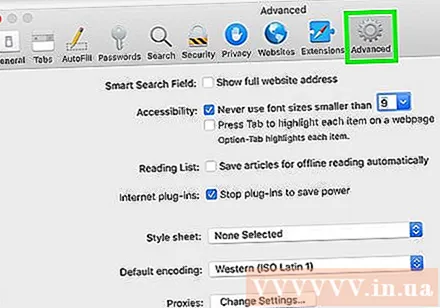
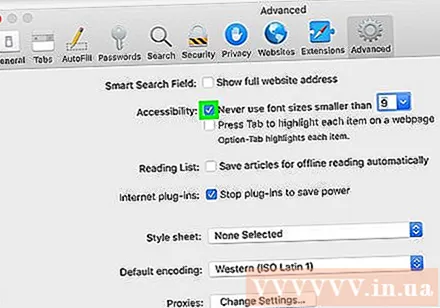
Centang kotak "Jangan pernah gunakan ukuran font lebih kecil dari" (Jangan pernah gunakan ukuran font lebih kecil dari). Kotak ini ada di daftar opsi "Aksesibilitas".
Klik kotak drop-down "9" di sebelah kanan baris "Jangan pernah gunakan ukuran font lebih kecil dari". Menu drop-down akan muncul.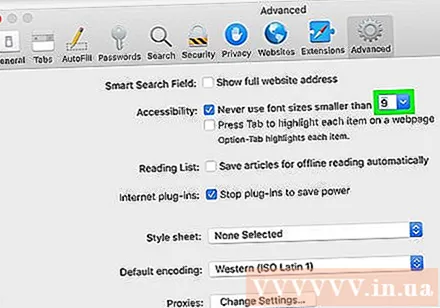
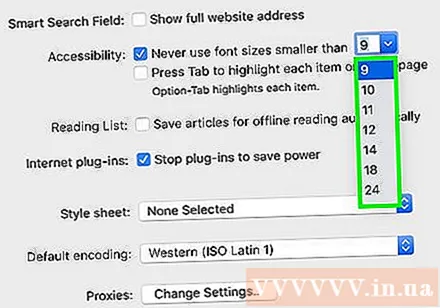
Pilih ukuran teks. Klik ukuran di menu tarik-turun untuk menggunakannya sebagai ukuran font default browser.
Mulai ulang Safari. Untuk melakukan ini, matikan Safari dan hidupkan kembali. Ini untuk memastikan pengaturan ukuran font diterapkan di seluruh browser Anda. iklan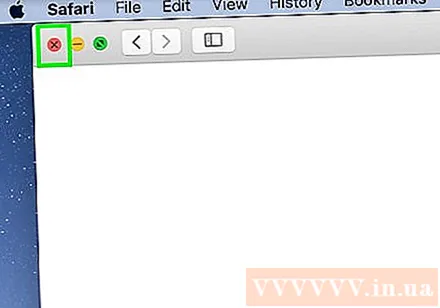
Nasihat
- Menggunakan fitur Magnifier atau Zoom komputer Anda adalah cara cepat untuk memperbesar apa yang ada di layar tanpa mengedit pengaturan fitur apa pun di komputer.
Peringatan
- Sayangnya kami tidak dapat meminimalkan dengan menggunakan menu Pengaturan pada komputer Windows; Ukuran teks terkecil yang bisa Anda pilih adalah 100%.